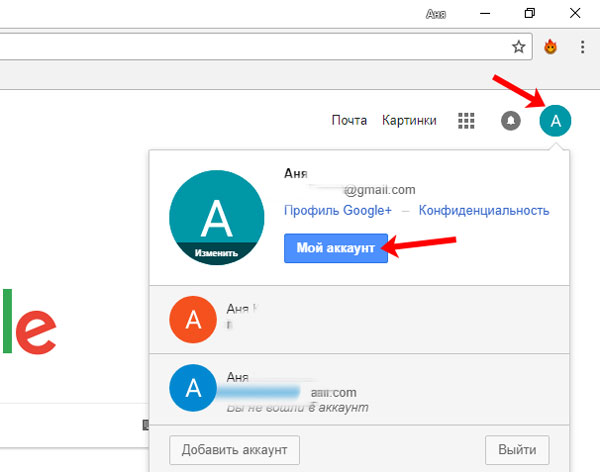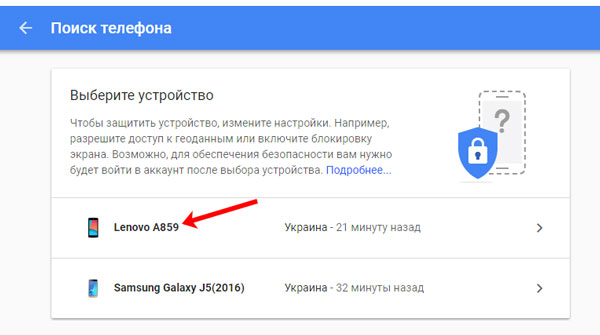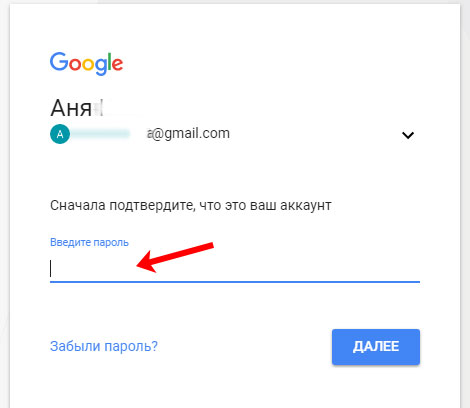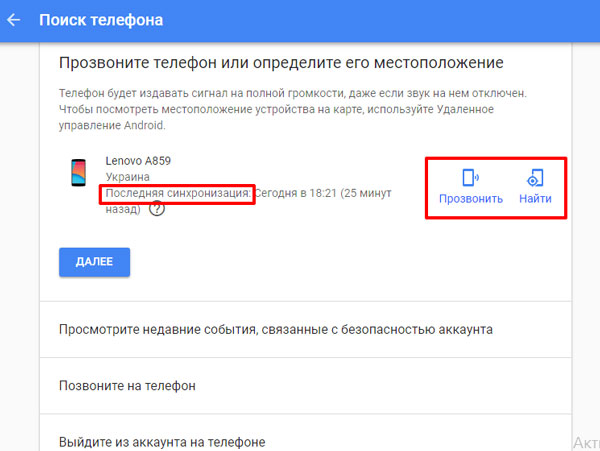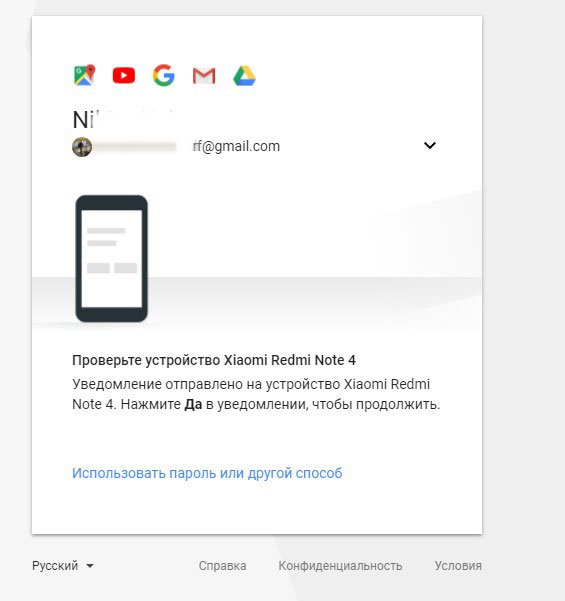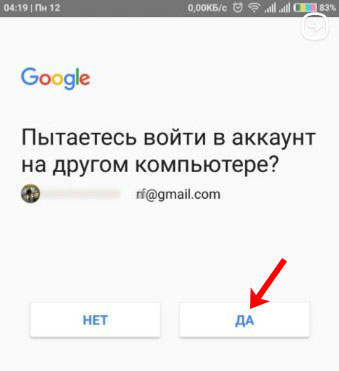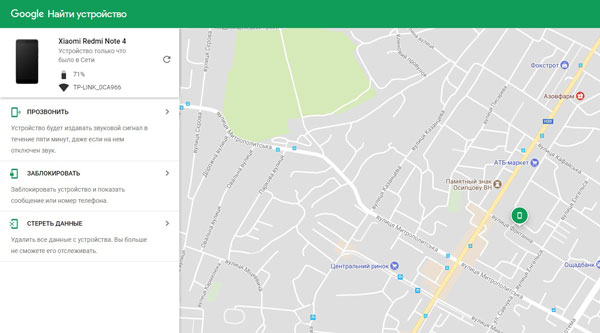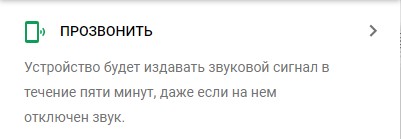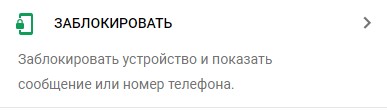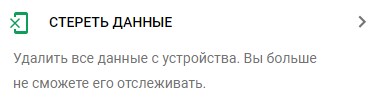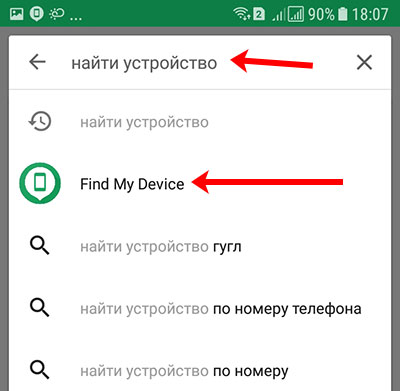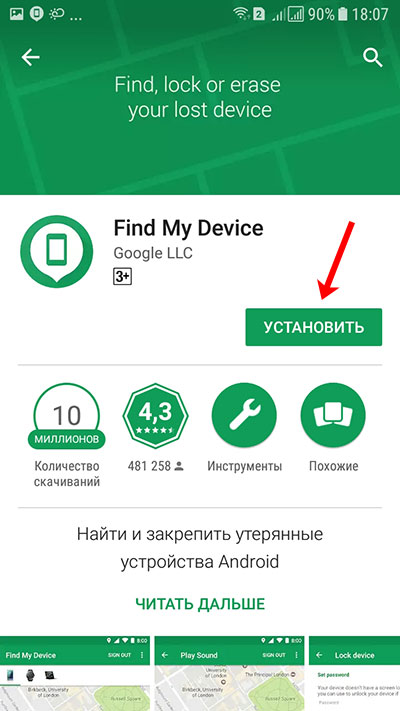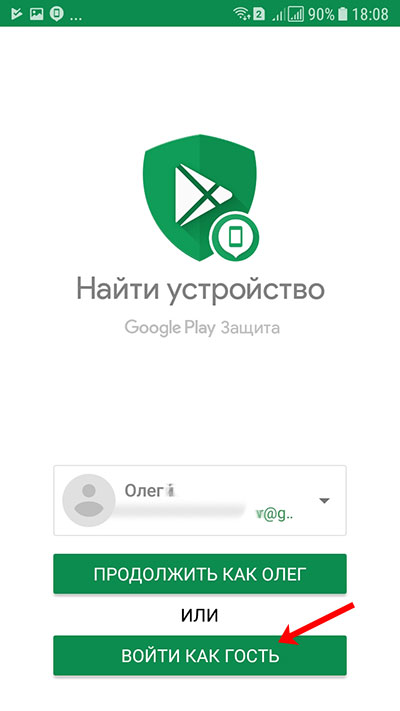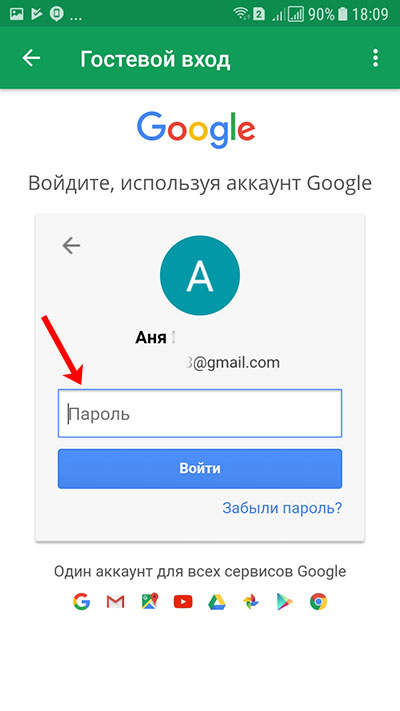Как найти потерянный телефон Android через аккаунт Google
Содержание:
Наступил век прогрессивных технологий и у каждого теперь есть свое мобильное устройство или же другими словами смартфон!
С развитием технологий в сфере разработки, повышался уровень комфорта использования, уровень допустимых возможностей, способностей устройства, изменялся его размер и существенно росла мощность. Дошли до того, что смартфон может потягаться с персональным компьютером по способностям и скорости работы. Но у всякого прогресса есть своя цена. И платят ее, конечно же, владельцы этих самых прогрессивных девайсов. Ценовая категория словно синусоида бросается из крайности в крайности. Стоимость формируется из его «внутренностей», фирмы и наличия статуса «новинки».
Но каким бы дорогим или дешевым ни был ваш смартфон, обидно будет его потерять. Тут же возникает вопрос, как можно найти телефон Андроид.
Именно по этой причине, заботясь о вас, компания Google разработала систему отслеживания устройства, на котором выполнен вход в ваш личный Гугл аккаунт. Вот сейчас давайте разбираться, как выполнить поиск телефона через Гугл аккаунт с компьютера или другого смартфона.
Необходимые требования для поиска
Для того, чтобы отследить какое-то потерянное устройство нужно, как минимум, еще одно, с которого вы будете собственно выполнять саму процедуру.
Это может быть что угодно: смартфон, компьютер (удобнее всего) или же ноутбук. На самом деле выполнить все необходимое можно даже с электронной книги (но это уже экстремальный вид спорта).
Перечислим основные требования для выполнения операции отслеживания:
- Наличие свободного устройства, к которому у вас есть доступ.
- Наличие интернета (желательно не соседского и мощного).
- Авторизация на обоих девайсах в одном аккаунте Гугл.
- Украденный телефон должен быть включен.
- Потерянное устройство должно быть подключено к интернету.
- На нем должна быть активна функция «Определение местоположения».
Способы поиска телефона
Поиск телефона Андроид через Гугл аккаунт можно выполнить по-разному. Если у вас компьютер или ноутбук, откройте браузер и зайдите в тот профиль Гугл, в который был выполнен вход на утерянном устройстве. Потом нужно перейти в «Мой аккаунт».
Пролистываем страницу вниз и в разделе «Поиск телефона» нажимаем «Приступить».
Дальше нужно выбрать устройство, которое хотите найти.
На следующем шаге нужно подтвердить, что аккаунт ваш: введите пароль и нажмите «Далее».
Для поиска можете использовать следующие варианты: позвонить на устройство или посмотреть его местоположение на карте. В строке «Последняя синхронизация» будет показано, когда он последний раз имел доступ в интернет.
Про карты поговорим в следующем пункте, поэтому нажмите «Прозвонить». После этого на устройстве громко заиграет музыка, даже если был включен режим вибрации или без звука. Как по мне, такой способ лучше использовать, если вы не можете найти смартфон дома. В противном случае, он только привлечет к себе внимание.
Блокировка и удаление данных
Теперь давайте подробнее поговорим, как найти через компьютер потерянный смартфон, используя поиск через Гугл Карты – это кнопочка «Найти». Для выполнения данной процедуры следуйте алгоритму, приведенному ниже, и мы уверены, что вы найдете геолокацию потерянного телефона в считанные минуты:
- Откройте браузер и введите в адресную строку https://www.google.com/android/find.

- Войдите в свой аккаунт (надеюсь вам повезло и устройство, на которое пришло уведомление – это не то устройство, которое вы потеряли) с помощью мобильного или же других способов.

- Перед вами откроется страничка управления.

- Теперь необходимо выбрать что сделать с утерянным устройством:
- позвонить на него принудительно;

- заблокировать;

- уничтожить на нем личные данные, чтобы они не попали в руки злоумышленников.

Каждая конкретная ситуация требует своих решительных действий. Таким образом, звонок в течении пяти минут может как спугнуть вора, так и привлечь внимание к мирно и тихо лежащему в травке на обочине телефону, что затруднит его дальнейшие поиски.
Функция заблокировать является крайне полезной, особенно если на вашем устройстве хранится крайне личная конфиденциальная информация. Но, с другой стороны, это моментально уничтожит всякую возможность, что добрый прохожий, увидев ваш телефон, лежащим на земле, к примеру, решит позвонить знакомым из вашей телефонной книги. Ведь у него нет доступа к контактам. Вы сможете поставить пароль на устройство и написать сообщение, которое будет отображаться на экране.
Вариант с полным уничтожением данных с устройства следует применять лишь в крайних случаях, ведь это действие нельзя откатить. Зато информация точно не попадет в чужие руки! При этом будет удалена вся информация с внутренней памяти, а все, что сохранено на карте памяти, останется нетронутым. Если выберите этот пункт, то больше не сможете проследить свой телефон по карте, прозвонить его и заблокировать паролем.
Поиск с другого телефона через приложение Найти устройство
Если вы хотите найти свой телефон используя другой смартфон, тогда лучше всего для этого подойдет приложение «Find My Device». Зайдите в Плей Маркет и наберите в строке поиска «найти устройство». В результатах кликните по названию нужного приложения.
Затем нажмите кнопку «Установить».
В следующем окне отобразится аккаунт, который используется на этом телефоне для сервисов Google. Поскольку нам нужно зайти в свой профиль, жмите «Войти как гость».
Введите адрес почты и кликните «Далее».
Впишите пароль и жмите «Войти».
Разрешите приложению получить данные о местоположении устройства.
Дальше все похоже на поиск через Гугл Карты, который рассматривался выше. Будет показано местоположение утерянного телефона, когда он был в сети, к какой именно сети был подключен и сколько зарядки осталось. Здесь можете выбрать или звонок, или блокировку, или удаление данных.
Другие способы поиска телефона
Если же по каким-то соображениям вам не удалось выполнить поиск телефона с помощью аккаунта Google, то мы подобрали самые актуальные методы поиска утерянного устройства на данный момент:
- Обратиться в полицию.
Уполномоченный представитель правоохранительных органов задаст вам все необходимые вопросы максимально быстро, составит заявление, отправит запрос на получение ордера на отслеживание вашего устройства, указав номер оформленного вами ранее заявления. После получения ответа (чаще всего положительного), ваш телефон будет отслежен (а точнее его местоположение на карте) с помощью триангуляции (сигнал от трех ближайших телефонных вышек, от которых поступил сигнал на ваш телефон).Отслеживание может не удастся по следующим причинам:
а. Ваш телефон выключен.
б. Злоумышленники успели перепрошить устройство.
в. Телефон вне зоны доступа и сигнал к нему не пробивается.В подобной ситуации можно либо ждать чуда, рассчитывая, что телефон ответит на запрос, появится на карте и его удастся отследить, либо же воспользоваться иными методами, о которых мы не знаем. (Метод дедукции также хорош).
- Воспользоваться различными недостоверными платными сервисами, которых так много на просторах интернета.
Будьте осторожны, ведь чаще всего это лишь обман с целью получения выгоды.
Надеемся, что вам удалось отыскать потерянный телефон с помощью Гугл аккаунта и все стало на свои места. Желаем вам удачи!